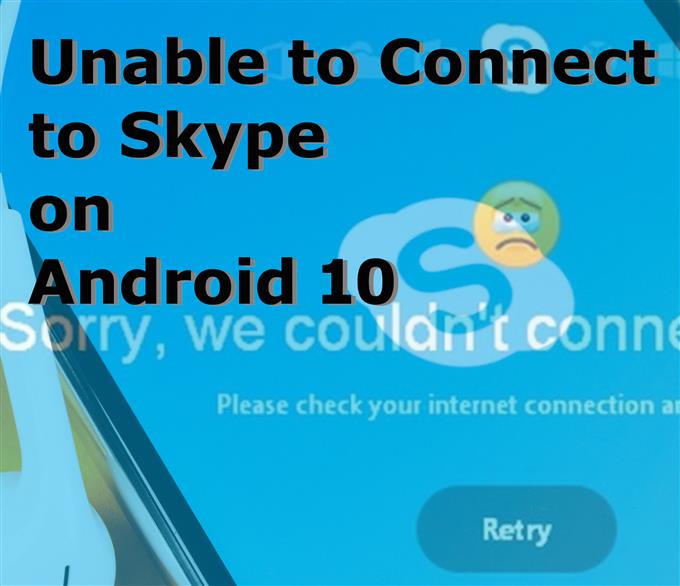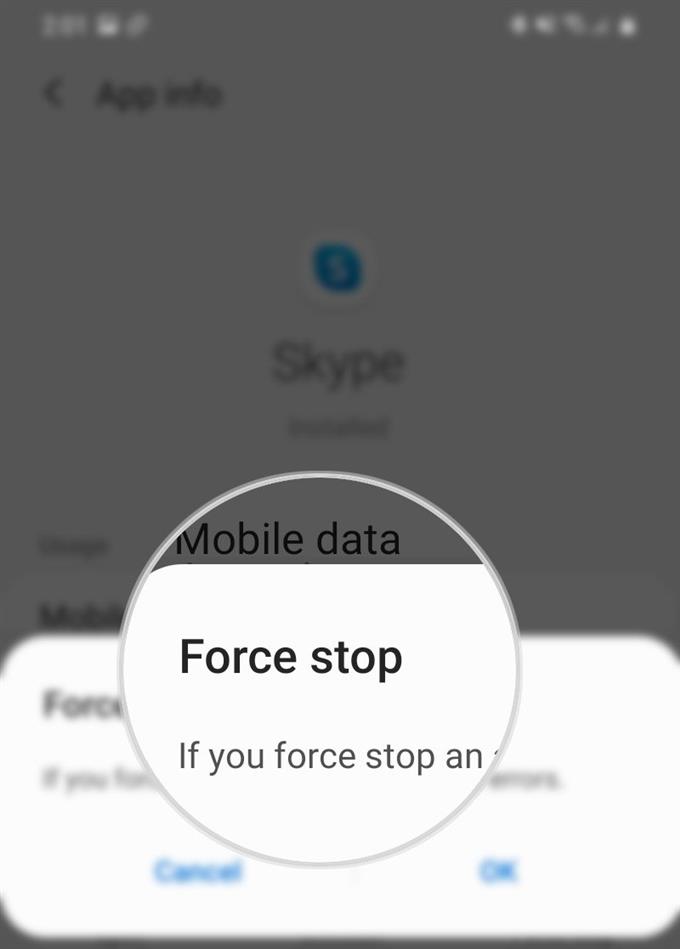გაინტერესებთ, რატომ ვერ შეძლებთ Skype- ს დაკავშირებას თქვენს Android ტელეფონში? თუ ასეა, მაშინ ეს პოსტი განმარტავს შესაძლო მიზეზებს, თუ რატომ ხდება ასეთი შეცდომა Android მოწყობილობაში Skype აპის გამოყენების დროს. თუ გსურთ პრობლემის გადასაჭრელად, მე ასევე გამოვნიშნე რამდენიმე მარტივი სამუშაო ძაფი და პოტენციური გადაწყვეტილებები, რომელთა გამოსაცნობად შეგიძლიათ. დაწვრილებითი ინფორმაციისთვის წაიკითხეთ.
Შესაძლო გამომწვევი მიზეზები
ინტერნეტთან დაკავშირების საკითხები, როგორც წესი, ამ შეცდომის ძირითადი მიზეზია. სკაიპი არის ონლაინ სერვისი და, შესაბამისად, მას სჭირდება სტაბილური ინტერნეტი, რომ შეასრულოს თავისი ფუნქციები. ნელი ინტერნეტი, წყვეტილი ან არასტაბილური ინტერნეტი, ან საერთოდ არ არის ინტერნეტი, არის პირველი საკითხი, რაც გამორიცხულია. სხვა შესაძლო მიზეზებში შედის შემთხვევითი აპარატების ანაზღაურება, სერვერის დრო და დრო, და ქსელის პარამეტრების შეცდომები ტელეფონში.
მარტივი გამოსწორება გაუმკლავდეთ “შეუძლებელია Skype- სთან დაკავშირებას” თქვენს Android ტელეფონში
დრო სჭირდება: 10 წუთი
შემდეგი მეთოდები დაგეხმარებათ ქსელთან დაკავშირებული შეცდომებისა და პროგრამული უზრუნველყოფის მცირე შეცდომების აღმოფხვრაში, რამაც შესაძლოა ხელი შეუშალოს თქვენს მოწყობილობას Skype სერვერთან დაკავშირებას. პრობლემების მოგვარების დაწყებამდე შეამოწმეთ Wi-Fi ქსელი აქტიური და თქვენი ტელეფონი დაკავშირებულია. გაითვალისწინეთ, რომ თქვენ ვერ შეძლებთ გამოიყენოთ Skype ინტერნეტის გარეშე, რადგან ეს არის ონლაინ პროგრამებისა და სერვისების გამოყენების ერთ-ერთი მთავარი რეკვიზიტი. თუ თქვენი ტელეფონი არის დაკავშირებული, მაგრამ თქვენ ჯერ კიდევ ვერ შეძლებთ Skype- ს დაკავშირებას, წავიდეთ წინ და სცადეთ ეს შემდგომი ცვლილებები.
- განაახლეთ Wi-Fi კავშირი.
კარგი ხარისხის (HD) ვიდეო ზარის უზრუნველსაყოფად, თქვენ უნდა გქონდეთ მინიმუმ 1.5 Mbps სიჩქარეს, ატვირთვისა და გადმოტვირთვისთვის. ინტერნეტის სტაბილურობისთვის, Wi-Fi ქსელის კავშირი რეკომენდირებულია.
თქვენი ტელეფონის რეალური სიჩქარის დასადგენად, გააკეთეთ სიჩქარის ტესტების სერია. უამრავი უფასო საიმედო სიჩქარის ტესტის პლატფორმა შეგიძლიათ გამოიყენოთ fast.com და speedtest.net ჩათვლით.
თუ თქვენი ინტერნეტის სიჩქარე არ აკმაყოფილებს Skype- ის ან გამტარობის სიჩქარეს მინიმალურ სიჩქარეს, ცვალებადია, განაახლეთ Wi-Fi.
თუ ეს შესაძლებელია, გადატვირთეთ თქვენი უკაბელო როუტერი ან მოდემი. ეს ძალიან ეფექტური გზაა ინტერნეტ კავშირის განახლებისთვის. უბრალოდ გამორთეთ მოდემი / როუტერი, შემდეგ გამორთეთ ელექტროენერგიის წყაროდან დაახლოებით 30 წამი 1 წუთი. დასრულებული დროის დასრულების შემდეგ, შეაერთეთ იგი და ისევ ჩართეთ. ამ მეთოდს ასევე მოიხსენიებენ, როგორც ძალაუფლების ციკლს.
Wi-Fi ქსელთან გათიშვა და დაკავშირება ასევე ვარიანტია, თუ წინა მეთოდი შეუძლებელია.
Wi-Fi კავშირების განახლება ასევე შესაძლებელია ტელეფონის Wi-Fi ფუნქციის გამორთვით რამდენიმე წამით და შემდეგ კვლავ ჩართოთ.
დარწმუნდით, რომ შემდეგ დაუკავშირდით Wi-Fi ქსელს და ერთხელ, როდესაც კავშირი სტაბილური გახდება, სცადეთ ჩატვირთოთ სკაიპი და დაინახოთ, ახლა თუ შეგიძლიათ წარმატებით დაკავშირება.

- შეაჩერე სკაიპის აპი.
ნებისმიერი აპლიკაცია შეიძლება მოულოდნელად გაუარესდეს და შეწყვიტოს მუშაობა, როგორც იქნა და Skype არ არის გამონაკლისი. პროგრამის შემთხვევითი შეცდომების მოგვარებაში, აპის შეჩერებას აიძულებთ.
სკაიპის შესაჩერებლად აიძულოთ, უბრალოდ წასვლა პარამეტრები-> პროგრამები მენიუ შემდეგ აირჩიეთ სკაიპი პროგრამების სიიდან. სკაიპის მთავარ ეკრანიდან გადაახვიეთ ქვემოდან მარჯვნივ და შეეხეთ ძალის გაჩერება. ამის გაკეთება აიძულებს აპს შეჩერდეს და დახუროს.
ასევე დარწმუნდით, რომ Skype აპი არ მუშაობს იმ ფონზე. შესამოწმებლად, შეგიძლიათ დაიწყოთ უახლესი აპლიკაციების ეკრანი და ნახოთ Skype არის თუ არა. საჭიროების შემთხვევაში, ჩართეთ სკაიპის აპარატის ესკიზი, რომ დატოვეთ პროგრამა.

- სკაიპის ქეში და მონაცემების გასუფთავება.
სკაიპის მეხსიერებაში დაცული დროებითი მონაცემებით ინფიცირებული დროებითი მონაცემებით გამოწვეული დანამატები ასევე სავარაუდო დამნაშავეთა შორისაა. ამის გარკვევაში, სკეიპის საშუალებით დაგროვილი ქეში და მონაცემების გაწმენდა დაგეხმარებათ.
აპის ქეშისა და მონაცემების გასასუფთავებლად გადადით პარამეტრები-> პროგრამების მენიუ შემდეგ შეეხეთ სკაიპი. სკაიპის მენიუდან, შეეხეთ შენახვა შემდეგ გადაახვიეთ ქვემოთ და შეეხეთ ვარიანტს მონაცემების გარკვევა და Ქეშის გაწმენდა.
აპის ქეშისა და მონაცემების გაწმენდის შემდეგ, დატოვეთ Skype აპი, რომ აღარ მუშაობდეს ფონზე, განაახლეთ თქვენი ტელეფონი და შემდეგ კვლავ ააწყეთ აპლიკაცია, რომ ნახოთ პრობლემა გაქრა.

- სკაიპის განახლება.
აპლიკაციების განახლებები აიძულა არა მხოლოდ ახალი ფუნქციების დამატება, არამედ არსებული ჯიუტი შეცდომების გამოსწორება, რამაც გამოიწვია აპარატის გაუმართაობა. თქვენი ტელეფონის მხოლოდ სტაბილური ინტერნეტი, საკმარისი საცავი და ბატარეის ხანგრძლივობა გჭირდებათ. მას შემდეგ რაც შეხვდებით ყველა რეკვიზიტს, წადით წინ და შეამოწმეთ Skype აპისთვის საჭირო განახლებები.
განახლებების შესამოწმებლად, გახსენით ითამაშეთ მაღაზია შემდეგ გახსენით სწრაფი მენიუ ხატი. შეარჩიეთ ჩემი პროგრამები და თამაშები შემდეგ წასვლა განახლებები ჩანართი. გადადით ქვემოთ განახლებები მოლოდინი განყოფილება შემდეგ იხილეთ სიაში Skype. თუ Skype არის ჩამოთვლილი, ეს ნიშნავს, რომ ამ დროისთვის განახლებული განაცხადია. ამ შემთხვევაში, უბრალოდ შეეხეთ განახლება ღილაკს Skype- ის გვერდით ან შეეხეთ Ყველაფრის განახლება ღილაკს ზემოთ, რომ დააინსტალიროთ ყველა განახლებული აპლიკაცია ერთდროულად.
აპის განახლების ინსტალაციის შემდეგ, გადატვირთეთ თქვენი ტელეფონი, რომ განახლდეთ სკაიპი და გამოიყენოთ ბოლოდროინდელი პროგრამის ცვლილებები.

- ქსელის პარამეტრების გადატვირთვა.
თუ ყველა ზემოხსენებულმა მეთოდმა ვერ მოახერხა პრობლემის მოგვარება, შემდეგი ვარიანტია თქვენს ტელეფონში ქსელის პარამეტრების გადატვირთვა. შეიძლება არსებობდეს არასწორი ქსელის კონფიგურაცია, რამაც საბოლოოდ შეცვალა Skype- ის ნორმალური ოპერაციები. ეს ჩვეულებრივ საჭიროა, თუ პრობლემა დაიწყო თქვენი ტელეფონის ქსელის პარამეტრებში ცვლილების შეტანის შემდეგ.
ქსელის პარამეტრების გადატვირთვისთვის გადადით პარამეტრები -> ზოგადი მენეჯმენტი -> გადატვირთვა მენიუ და შემდეგ ონკანი ქსელის პარამეტრების გადატვირთვა. თუ მოგთხოვთ, შეეხეთ ღილაკს ქსელის პარამეტრების გადატვირთვის დასადასტურებლად.
ამ გადატვირთვის შესრულება გავლენას არ ახდენს ტელეფონის შიდა მეხსიერებაზე შენახულ მონაცემებზე, ასე რომ არ არის საჭირო ფაილების წინასწარ შენახვა..
ამასთან, ამ გადატვირთვის საშუალებით წაშლის ყველა შენახული ქსელი, Bluetooth კავშირი და სხვა შესაბამისი პარამეტრები ტელეფონით. ქსელის სტანდარტული პარამეტრები შემდეგ აღდგება.
გადატვირთვის დასრულების შემდეგ, თქვენ უნდა დააყენოთ თქვენი Wi-Fi ქსელი და დაუკავშირდეთ მას, როგორც პირველად. ეს გულისხმობს Wi-Fi პაროლის ჩასატარებლად.

იარაღები
- Android 10
მასალები
- Galaxy S20
გადაბრუნების შემდეგ, განაახლეთ Skype აპლიკაცია და იხილეთ ის უკვე მუშაობს. თუ თქვენ კვლავ გაქვთ იგივე კავშირის შეცდომა ყველა ზემოთ ჩამოთვლილი გადაწყვეტილების შესრულების შემდეგ, ამ ეტაპზე შესაძლოა პრობლემები შეექმნათ Skype სერვერთან.
Skype სერვერის ამჟამინდელი სტატუსის გადამოწმებისთვის, დამატებითი დახმარების მისაღებად შეგიძლიათ დაუკავშირდეთ Microsoft Skype მხარდაჭერას.
იმედი მაქვს, ეს ხელს უწყობს!
მოგერიდებათ ეწვიოთ ჩვენს YouTube არხი უფრო სრულყოფილი ვიდეოების სანახავად, სხვა პრობლემების მოგვარების სახელმძღვანელოების და გაკვეთილების ჩათვლით.
ასევე წაიკითხეთ: სწრაფი დაფიქსირება Skype აპიკზე არსებულ პრობლემასთან დაკავშირებით, რომელიც ინახავს ავარიას და არ მუშაობს Android 10-ზე